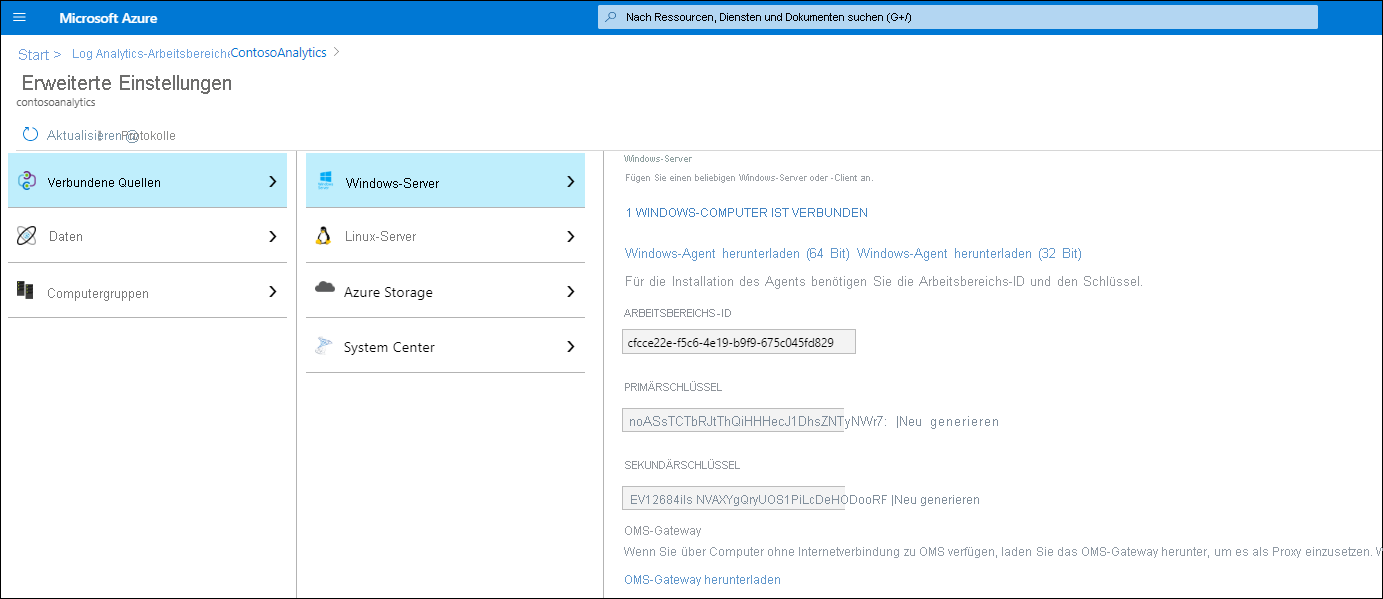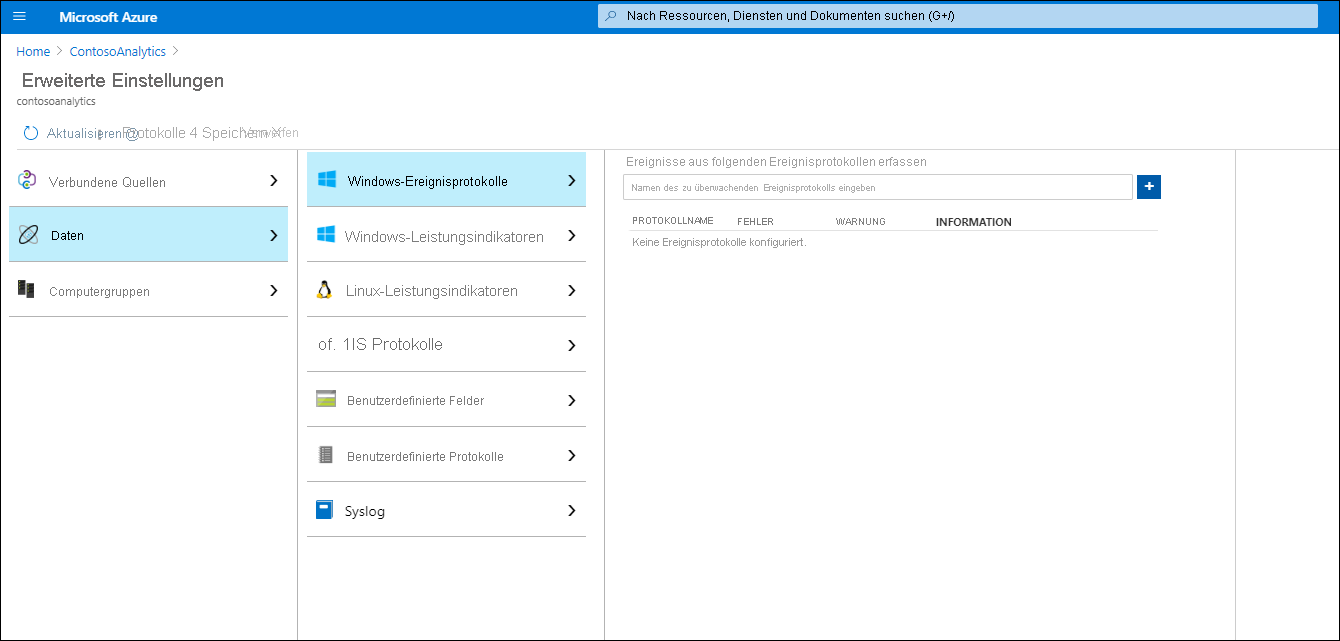Aktivieren von Azure Monitor in Hybridszenarien
Contoso verfügt über eine Hybridinfrastruktur: Einige Computeworkloads werden als IaaS-VMs in Azure ausgeführt, andere auf Windows Server-VMs in den Rechenzentren von Contoso. Der Prozess der Überwachung von lokalen Windows-Servern mithilfe von Azure Monitor ist nahezu identisch mit dem Verfahren zum Aktivieren von Überwachung auf IaaS-VMs.
Implementieren von Azure Monitor in Hybridszenarien
Um die von Azure Monitor in Hybridszenarien bereitgestellten Vorteile nutzen zu können, müssen Sie den Log Analytics-Agent auf Ihren lokalen Servern installieren. Um diese Aufgabe auszuführen, verwenden Sie das folgende Verfahren:
- Öffnen Sie auf dem Zielserver das Azure-Portal.
- Wählen Sie im Azure-Portal im Log Analytics-Arbeitsbereich die Option Erweiterte Einstellungen aus.
- Kopieren Sie die Werte für die ARBEITSBEREICH-ID und den PRIMÄRSCHLÜSSEL. (Sie werden während der Installation benötigt.)
- Wählen Sie im Detailbereich nach Bedarf die Option Windows-Agent herunterladen (64-Bit) oder Windows-Agent herunterladen (32-Bit) aus.
Führen Sie nun die Datei MMASetup-AMD64.exe aus, und verwenden Sie die folgenden Anweisungen, um den Agent zu installieren:
- Wählen Sie auf der Seite Willkommen die Option Weiter aus.
- Lesen Sie auf der Seite Lizenzbedingungen die Lizenzvereinbarung, und wählen Sie dann Ich stimme zu aus.
- Auf der Seite Zielordner können Sie den Standardinstallationsordner entweder ändern oder beibehalten. Wählen Sie dann Weiter aus.
- Stellen Sie über die Seite Agent-Setupoptionen eine Verbindung zwischen dem Agent und Azure Log Analytics her, und wählen Sie anschließend Weiter aus.
- Führen Sie auf der Seite Azure Log Analytics die folgenden Schritte aus:
- Fügen Sie die Arbeitsbereich-ID und den Primärschlüssel (als Arbeitsbereichschlüssel bezeichnet) ein.
- Wählen Sie in der Liste Azure Cloud entweder Azure Commercial oder Azure US Government aus.
- Überprüfen Sie Ihre Auswahl auf der Seite Bereit zum Installieren, und klicken Sie dann auf Installieren.
- Wählen Sie auf der Seite Die Konfiguration wurde erfolgreich abgeschlossen die Option Fertig stellen aus.
Der Log Analytics-Agent wurde entwickelt, um Überwachung und Verwaltungsintegration in Hybridumgebungen zu erleichtern, einschließlich solcher, die von Operations Manager verwaltet werden. Der Log Analytics-Agent liefert auch Daten, die von anderen Azure-Diensten wie Azure Security Center und Azure Automation genutzt werden.
Der Agent verwaltet Folgendes:
- Windows-Ereignisprotokolle
- Windows-Leistungsindikatoren
- Angegebene dateibasierte Protokolle
- Mit Azure Monitor verknüpfte Protokolle
- Von Ihnen aktivierte Azure Automation-Überwachungs- und -Verwaltungslösungen
Sie können diese Einstellungen konfigurieren, indem Sie Daten auf der Seite Erweiterte Einstellungen des entsprechenden Log Analytics-Arbeitsbereichs auswählen. Einige der Azure Automation-Überwachungs- und -Verwaltungslösungen (z. B. die Updateverwaltung) verlassen sich ausschließlich auf einen Log Analytics-Agent, während für andere (z. B. Änderungsnachverfolgung und Bestand) auch der Dependency-Agent installiert werden muss. Der Hauptzweck des Dependency-Agent besteht darin, Details und Abhängigkeiten für Prozesse zu identifizieren, die auf verwalteten Servern gehostet werden, und netzwerkbezogene Metriken zu erfassen.
Hinweis
Log Analytics wird auch als Microsoft Monitoring Agent bezeichnet.
Log Analytics-Arbeitsbereich
Alle von Log Analytics und dem Dependency-Agent erfassten Daten werden automatisch in den von Ihnen festgelegten Log Analytics-Arbeitsbereich hochgeladen (der sich optimalerweise in der Region befindet, die dem Standort Ihres lokalen Rechenzentrums physisch am nächsten liegt). Ein Arbeitsbereich stellt die Verwaltungs- und Sicherheitsgrenze der Log Analytics-Umgebung dar. Er definiert außerdem den Umfang der Datenerfassung, -analyse und -visualisierung.
Hinweis
Sie können mehrere Arbeitsbereiche im gleichen Azure-Abonnement erstellen.
Jeder Arbeitsbereich besitzt eine eindeutige Arbeitsbereich-ID und ist mit den Primär- und Sekundärschlüsseln verbunden, die als sein Authentifizierungsmechanismus dienen. Sie müssen sowohl die ID als auch mindestens einen der beiden Schlüssel kennen, um ein System mit dem Arbeitsbereich zu verbinden.
Wenn Sie den Log Analytics-Arbeitsbereich konfigurieren, können Sie im Rahmen der erweiterten Einstellungen Datentypen angeben, die Sie erfassen möchten. Dies kann Windows-Ereignisprotokolle und Leistungsindikatoren, Protokolle von Microsoft Internetinformationsdienste (IIS) und benutzerdefinierte Protokolle umfassen.
Sie haben auch die Möglichkeit, Computergruppen zu erstellen. Computergruppen können als eines der Kriterien von Log Analytics-Abfragen dienen, sodass Sie den Umfang der Ergebnisse auf eine Teilmenge von Servern basierend auf ihrer Gruppenzugehörigkeit eingrenzen können. Computergruppen basieren auf Informationen, die von den Zielcomputern erfasst wurden, darunter:
- Computer mit Mitgliedschaft in AD DS-Gruppen.
- WSUS-Gruppen (Windows Server Update Services).
- Microsoft Endpoint Configuration Manager-Gruppen.
Für lokale Server, die Sie in Azure Monitor integrieren, werden Daten von den lokal installierten Agents kontinuierlich erfasst und dann in Azure Monitor in einen Log Analytics Arbeitsbereich hochgeladen. Sie können jedem Arbeitsbereich Überwachungslösungen hinzufügen. Diese Überwachungslösungen sind die primäre Methode zum Erweitern der Kernfunktionen des Diensts. Um diese Erweiterbarkeit zu nutzen, fügen Sie dem Arbeitsbereich eine beliebige Lösung hinzu, die in Azure Marketplace verfügbar ist. Einige Lösungen können Sie direkt über die Blätter der Dienste aktivieren, die ihre Kernfunktionen implementieren. Beispielsweise sind die Updateverwaltung und Änderungsnachverfolgung und Bestand Teil des Azure Automation-Bereichs.
Achtung
Beachten Sie, dass das Hinzufügen einer Lösung zum Arbeitsbereich auf allen verwalteten Computern bereitgestellt wird, die den Arbeitsbereich unterstützen. Dies wirkt sich wiederum auf die Menge der erfassten Daten aus, die Auswirkungen auf die Netzwerkbandbreite und die Preise hat.
Die Azure Monitor-Überwachungslösungen bauen auf den Kernfunktionen des Diensts auf, indem zusätzliche Protokollverarbeitungs- und -analyseregeln implementiert werden. Diese Regeln leiten sinnvolle Informationen von Rohdaten ab, die aus Datenquellen erfasst werden. Nachdem Daten in den Log Analytics-Arbeitsbereich hochgeladen wurden, verarbeitet der Dienst den Inhalt durch Anwenden von Logik gemäß den Lösungen, die Sie dem Arbeitsbereich hinzugefügt haben.
Windows Admin Center
Mithilfe von Windows Admin Center können Sie auch Windows-Server in Azure Monitor integrieren. Windows Admin Center vereinfacht die Implementierung, indem automatisch ein Log Analytics-Arbeitsbereich erstellt wird, wenn noch kein solcher vorhanden ist, sowie bei Bedarf ein entsprechendes Azure Automation-Konto. Außerdem werden sowohl der Log Analytics-Agent als auch der Dependency-Agent auf dem Windows-Zielserver installiert. Außerdem aktiviert Windows Admin Center die Lösung „Azure Monitor für VMs“ standardmäßig, auch als Virtual Machine Insights bezeichnet.
Hinweis
Zum Einrichten von Azure Monitor-Integration aus Windows Admin Center müssen Sie Windows Admin Center zunächst bei Azure registrieren.
Das Onboarding von Windows-Servern in Azure Monitor mithilfe von Windows Admin Center aktiviert automatisch die Lösungen „Infrastructure Insights“ (Infrastrukturerkenntnisse) und „Dependency Map“ (Abhängigkeitszuordnung). Diese beiden Lösungen werden zusammen als Azure Monitor für VMs bezeichnet.
Verwenden Sie Windows Admin Center, um Azure-Updateverwaltung zu aktivieren. Über Windows Admin Center können Sie auch Warnungen konfigurieren, die für alle Server gelten, die mit demselben Log Analytics-Arbeitsbereich verbunden sind. Um Warnungskonfigurationen zu überprüfen und zu ändern, können Sie das Azure-Portal verwenden.
Zusätzliche Lektüre
Weitere Informationen finden Sie in den folgenden Artikeln.